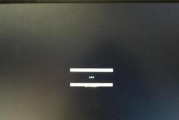在我们的日常生活与工作中,电脑成为了不可或缺的工具。但当电脑主机运行缓慢时,不仅影响工作效率,还会让人心情烦躁。很多人面对这种情况,第一反应可能是换一台新电脑,其实很多时候,通过优化现有电脑主机的性能,就能解决运行缓慢的问题。本文将详细为您介绍电脑主机运行慢的常见原因以及如何优化电脑主机性能的方法。
一、识别电脑慢的原因
在开始优化之前,我们需要先了解电脑运行缓慢可能的原因。通常,这些问题可以分为软件问题和硬件问题两大类。
软件问题
1.系统盘空间不足:当电脑的系统盘(通常是C盘)空间被占满时,电脑运行速度会明显下降。
2.病毒和恶意软件:这些恶意程序会占用系统资源,导致电脑变慢。
3.多个程序同时运行:同时开启太多程序,会导致内存和CPU资源紧张。
4.系统碎片过多:文件系统碎片过多会导致读写速度降低,影响系统性能。
硬件问题
1.硬盘损坏:硬盘出现物理损坏或读写速度下降,也会导致电脑运行缓慢。
2.内存不足:若电脑内存(RAM)容量过小,不能满足当前运行软件的需求,也会拖慢电脑。
3.CPU性能落后:过时的CPU可能无法高效处理当前的任务,导致整体性能下降。
4.散热不良:如果电脑散热不良,会导致CPU等硬件过热,从而自动降频运行,影响性能。
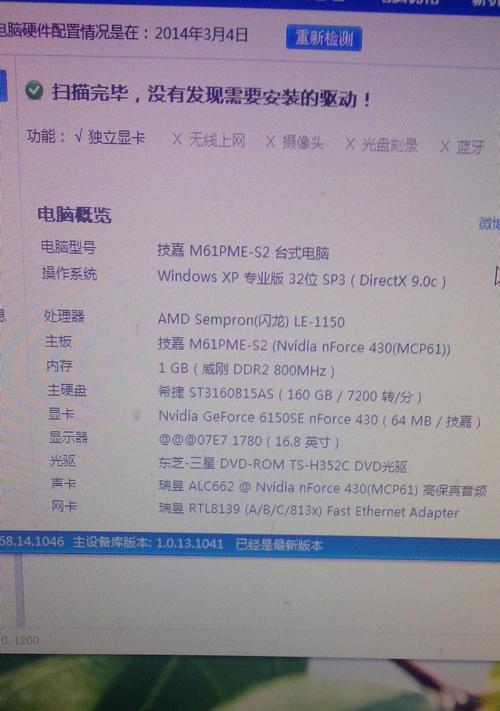
二、软件层面的优化方法
清理磁盘空间
1.卸载不必要的软件:定期检查并卸载那些不再使用或不必要的程序。
2.清理系统垃圾:使用系统自带的磁盘清理工具,或第三方软件清理系统垃圾文件。
3.管理启动项:利用任务管理器或系统配置工具,禁用不必要的启动项,减少开机自启动程序。
防护与维护
1.定期查杀病毒:安装并定期更新杀毒软件,全盘扫描以确保没有病毒或恶意软件感染。
2.系统更新:保持操作系统更新,以获得最新的安全补丁和性能改进。
系统性能调整
1.管理后台进程:关闭不必要的后台进程,释放CPU和内存资源。
2.优化系统设置:调整系统设置,如视觉效果、虚拟内存等,以适应硬件配置。

三、硬件层面的优化方法
升级硬件
1.增加内存:根据当前电脑的主板支持的最大内存容量,升级内存至合适大小。
2.更换硬盘:将传统机械硬盘(HDD)更换为固态硬盘(SSD),可以大幅提升读写速度。
3.升级CPU:在主板支持的情况下,升级至更高性能的CPU。
散热维护
1.清洁散热口:定期清理电脑内部的灰尘,特别是散热口和风扇,保持良好的散热性能。
2.增加散热器或风扇:如果原散热系统性能不足,可以考虑增加额外的散热器或风扇。

四、日常使用习惯优化
1.定期整理文件:保持文件系统的整洁,避免产生过多的文件碎片。
2.关闭不必要的特效:如桌面特效、窗口动画等,可以减少系统负担。
3.定期重启电脑:重启可以清理内存中的垃圾,关闭不再使用的程序。
五、实用工具推荐
为了帮助大家更好地优化电脑性能,以下是几款常用的电脑优化工具:
CCleaner:用于清理垃圾文件、管理启动项等。
Malwarebytes:是一款强大的恶意软件清除工具。
HWMonitor:硬件监控工具,可以检测电脑的温度、电压等信息。
SSDToolbox:固态硬盘专用工具,用于优化和维护SSD。
六、常见问题解答
问:我应该如何判断我的电脑是否需要升级硬件?
答:如果您的电脑在运行基本任务时都感到缓慢,或者在运行大型软件时经常卡顿,那么可能需要升级硬件。您可以通过任务管理器查看CPU和内存的使用情况,以及通过硬盘测试工具来了解硬盘性能。
问:更换固态硬盘有什么好处?
答:固态硬盘(SSD)相比传统机械硬盘(HDD)有更快的读写速度,可以显著提高电脑的启动速度和程序加载速度,从而整体提升电脑的运行效率。
七、结语
通过上述的软件和硬件优化方法,大多数用户都能显著提升电脑主机的性能。记住,电脑的日常维护和良好的使用习惯对于保持电脑运行效率至关重要。在遇到电脑运行缓慢的问题时,先分析原因,再采取相应措施进行优化。希望本文能够帮助您有效解决电脑运行慢的问题,提升工作效率和使用体验。
标签: #电脑主机